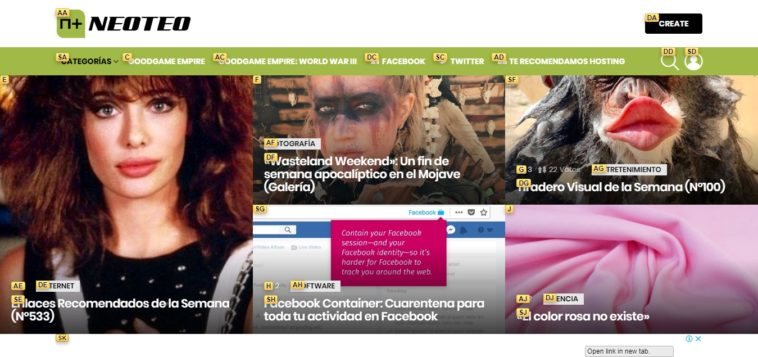Clic, clic, clic. Una sesión de navegación parece imposible sin la ayuda del ratón en estos días. Sin embargo, con un poco de entrenamiento queda demostrado que el teclado es una opción superior en cuanto a velocidad y precisión se refiere. Entonces, ¿de qué modo compatibilizamos al teclado promedio con una Web llena de iconos y enlaces? Con la ayuda de Vimium, una extensión compatible con Chrome y Firefox que añade múltiples atajos de teclado.
La idea de usar el teclado para controlar navegadores no es precisamente nueva. La gente de Mozilla exploró esa posibilidad con el proyecto Ubiquity en 2008, y después surgieron forks como Cato, pero nunca ganaron tracción porque la curva de aprendizaje tiende a ser demasiado amplia, o el usuario se ve obligado a escribir comandos completos.
En cambio, una vieja y desaparecida extensión para Firefox llamada Mouseless Browsing resolvía ese problema agregando pequeños accesos directos a cada enlace en una página web. La mejor parte era que no debíamos asimilar los atajos, porque todos aparecían en pantalla. Si te interesa explorar una variante más moderna, entonces no mires más allá de Vimium, compatible con Chrome y Firefox.
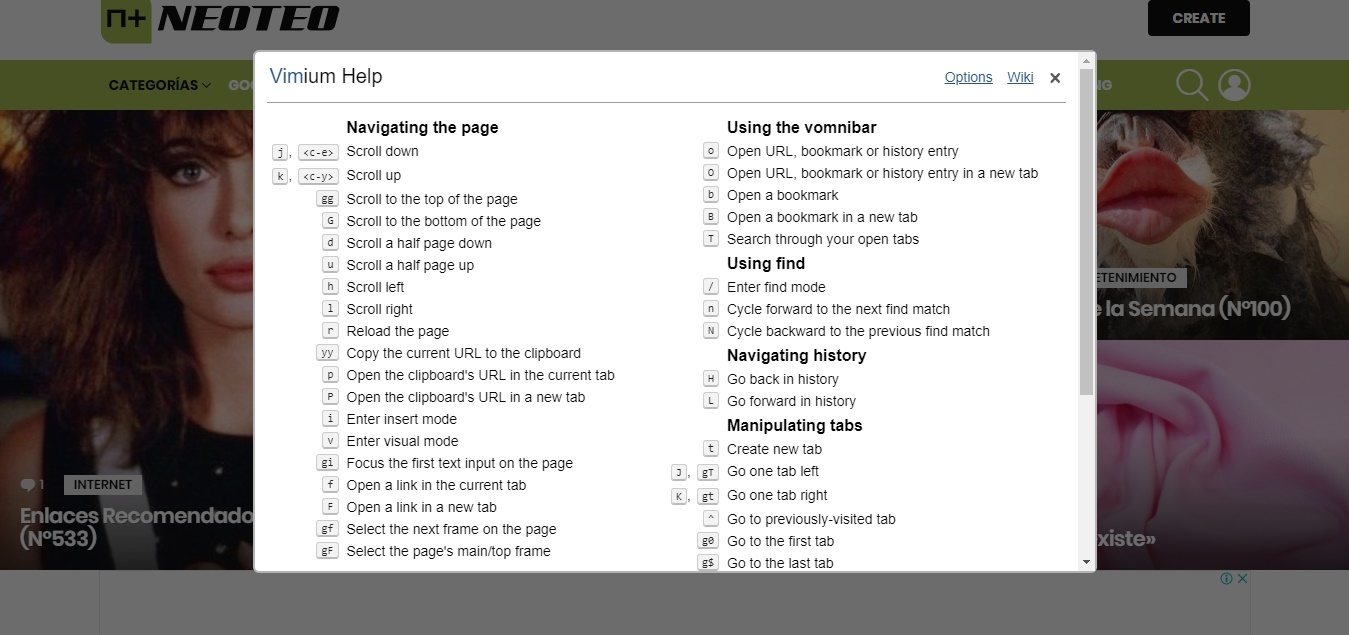
Una vez instalado Vimium, presiona Shift+F o Alt+F en la página web para detectar todos los atajos de teclado generados. Las teclas J y K sirven de scroll (pero es mejor usar Ctrl+E y Ctrl+Y), mientras que Shift+J y Shift+K equivalen a Ctrl+Shift+Tab y Ctrl+Tab para saltar de una pestaña a otra. Varios de los atajos son compuestos, o sea que utilizan dos teclas. Podemos escribir una letra seguida de la otra, o mantener presionada la primera letra, y sumar la segunda. Para acceder a la lista completa de comandos en Vimium, usa el signo de pregunta.
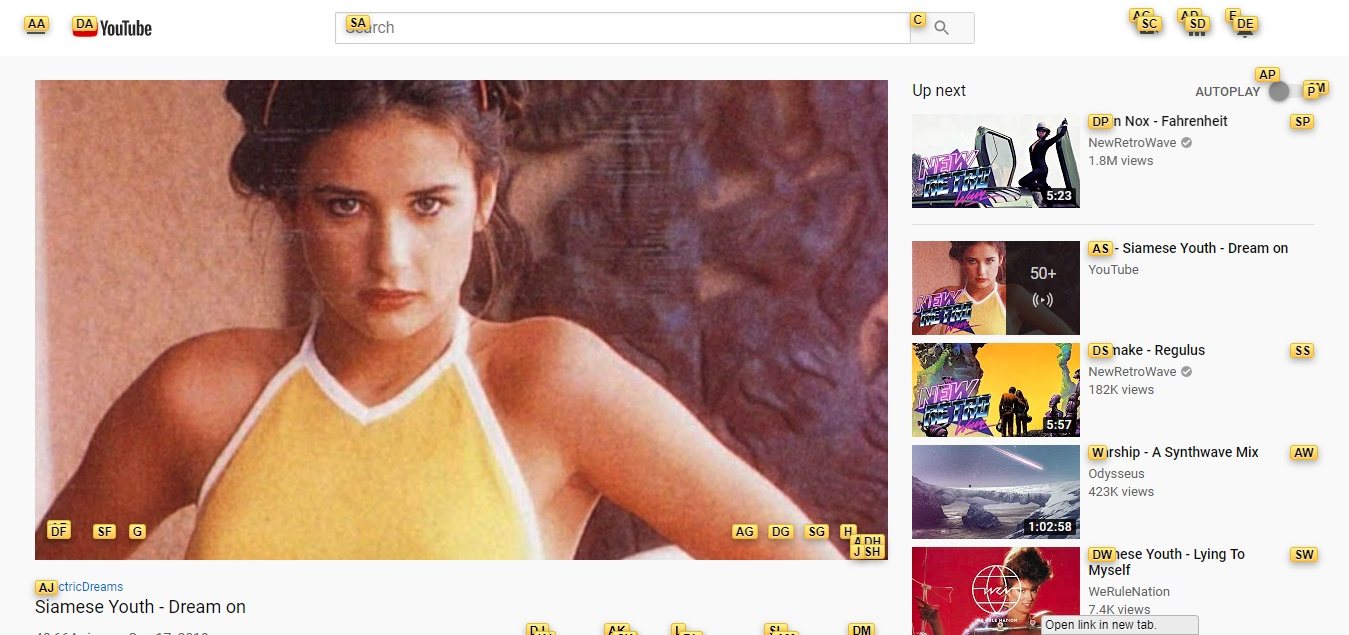
El problema con Vimium es que hemos detectado algunos puntos de conflicto. Por ejemplo, se supone que J y K funcionan de scroll, pero en más de una oportunidad, la extensión usa esas teclas como accesos directos. Después surgen otras limitaciones, como el bloqueo activo de Vimium por parte de Google. Eso significa que no podemos aprovechar sus ventajas en sitios al nivel de Gmail, Drive, y la propia tienda de Chrome (aunque YouTube sí funciona). En resumen, descarga a Vimium y haz la prueba. En lo personal no siento muy cómoda a la extensión, pero es posible que tu experiencia sea diferente.
Descarga Vimium (Chrome): Haz clic aquí
Descarga Vimium (Firefox): Haz clic aquí